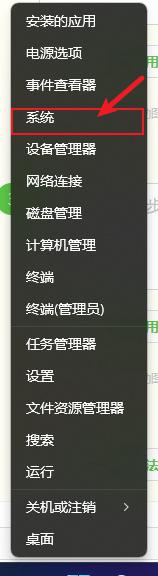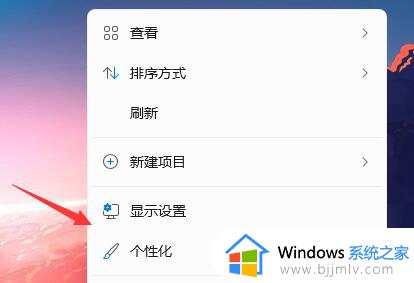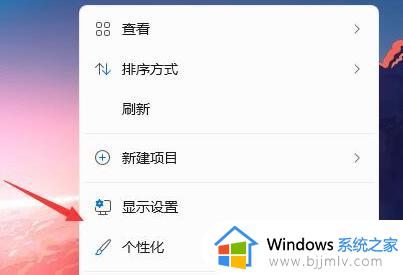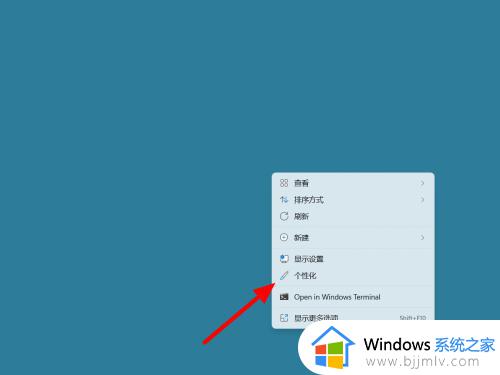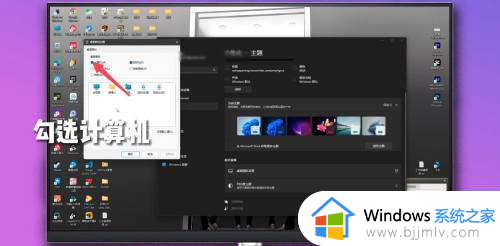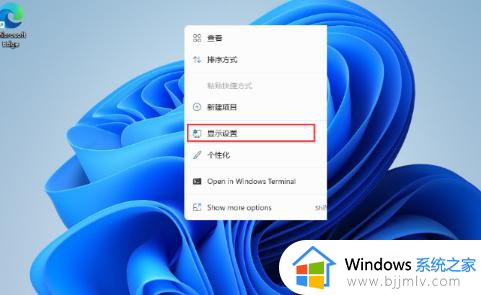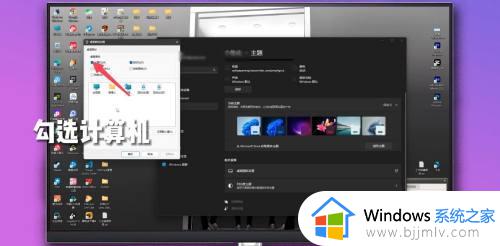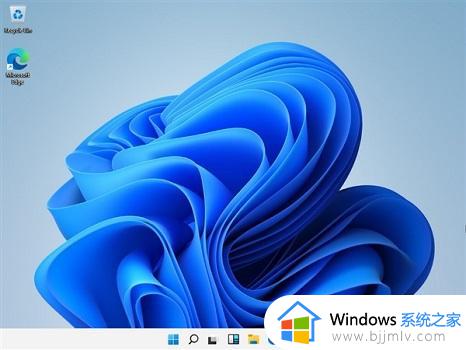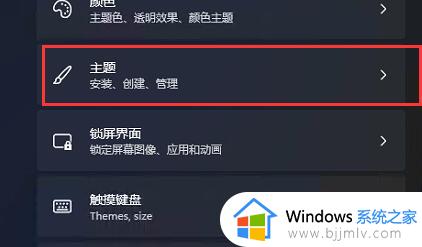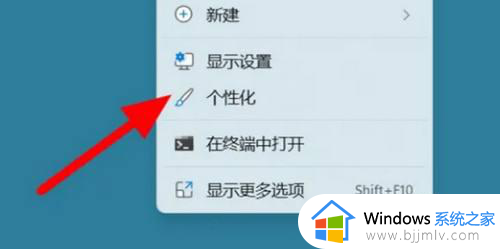windows11在哪里找我的电脑 windows11怎么将我的电脑调出来
更新时间:2023-09-20 15:18:56作者:skai
在我们的日常生活和工作中,我们在使用windows11操作系统的时候应该都知道我们的windows11我的电脑是放在桌面的,但是最近有小伙伴在使用的时候发现windows11中我的电脑却不见了,不知道怎么找回,下面小编就带着大家一起来看看windows11在哪里找我的电脑。
具体方法:
1、在电脑桌面空白位置,鼠标右击,点击【个性化】。
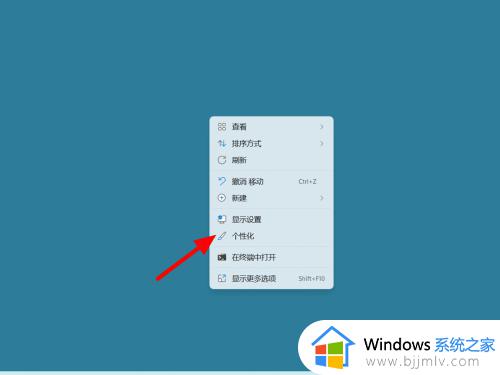
2、在个性化界面,点击【主题】。
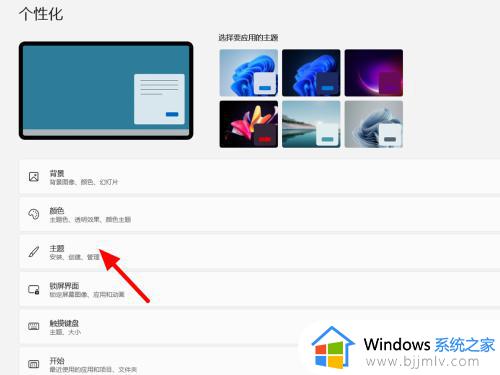
3、在主题界面,点击【桌面图标设置】。
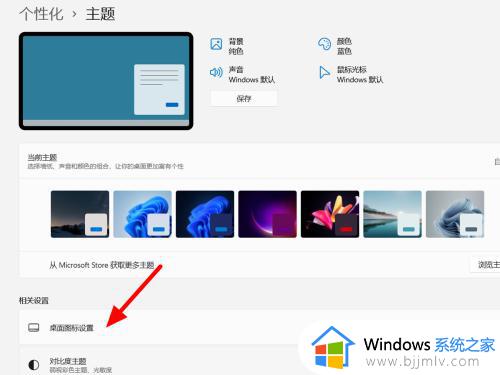
4、勾选计算机,点击【应用】,这样就调出成功。
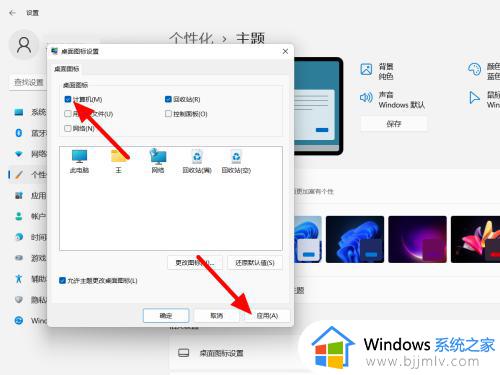
以上全部内容就是小编带给大家的windows11在哪里找我的电脑详细内容分享啦,小伙伴们如果你们有需要的话可以参照小编的内容进行操作,希望本文可以帮助到你。